Cómo recibir alertas para dormir según cuándo necesitas despertarte

Cómo recibir alertas para dormir según cuándo necesitas despertarte
¿Te gustó esa imagen en un sitio web desconocido y quieres guardarla en tu almacenamiento local? No hay problema, ya que cualquier navegador te permite guardar cualquier imagen fácilmente. Pero ¿qué pasa si quieres descargar varias imágenes (digamos decenas)? Probablemente te hayas topado con un problema, ya que descargar cada imagen una por una es una pérdida de tiempo. Otra opción es probar NeoDownloader , una aplicación para Windows que te permite descargar imágenes de diferentes sitios web por lotes. La aplicación cuenta con una interfaz gráfica intuitiva y fácil de entender, que permite a los usuarios descargar imágenes fácilmente. Reconoce cada nuevo sitio web como un proyecto independiente y crea una carpeta nueva, lo que te permite ordenar y administrar fácilmente los archivos descargados. La aplicación también te permite especificar qué palabras clave ignorar en las URL al descargar imágenes, el tamaño mínimo o máximo de las imágenes a descargar y eliminar automáticamente las imágenes con una resolución inferior a la definida por el usuario. Una vez finalizado el análisis, puedes filtrar los resultados por opciones como Máscara de archivo, Tipo de archivo, Orientación de la imagen, Resolución de la imagen, etc.
Para empezar a descargar imágenes, seleccione "Nuevo" en el menú Proyecto en la parte superior, introduzca la Dirección de inicio , el Título del proyecto y haga clic en "Siguiente" para configurar otras preferencias. Una vez configurados todos los ajustes, haga clic en "Finalizar" para iniciar la descarga.
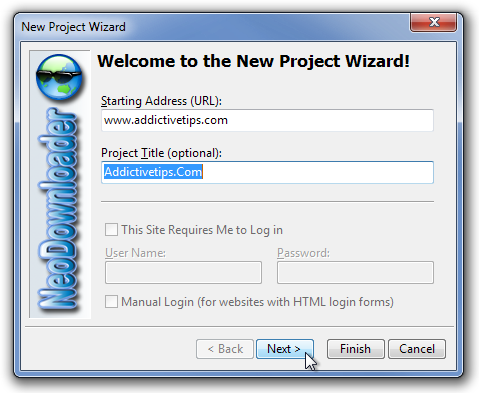
El programa muestra los proyectos en el panel izquierdo, las imágenes descargadas se muestran en el centro y se pueden previsualizar en el panel derecho haciendo clic en ellas. El progreso de la descarga de un proyecto en curso se puede supervisar en el panel inferior.
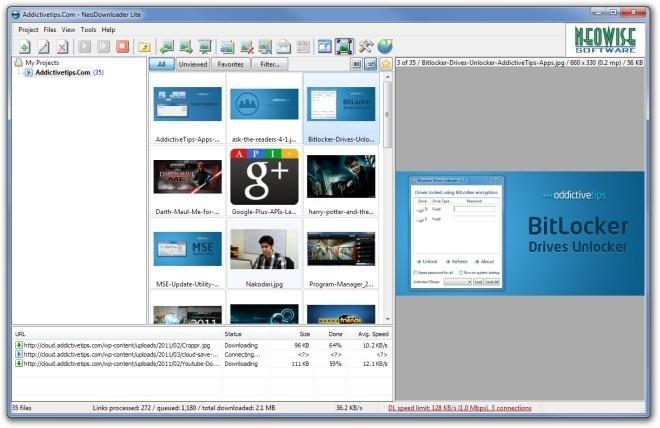
Una vez descargadas todas las imágenes, puedes filtrarlas según su máscara de archivo, tipo de archivo, orientación de la imagen, ancho y alto de píxeles y tamaño de archivo .
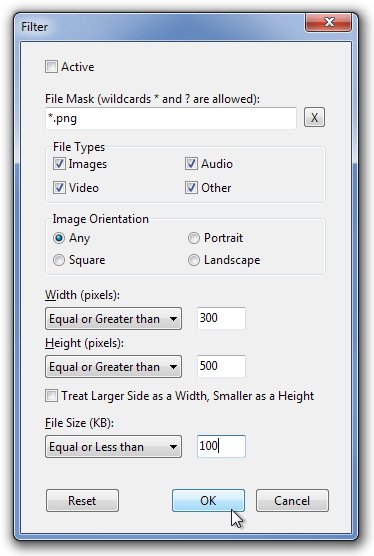
Las opciones de la aplicación le permiten especificar la carpeta de destino, realizar cambios en la interfaz y definir la conexión, el proxy y la configuración de presentación de diapositivas predeterminada.
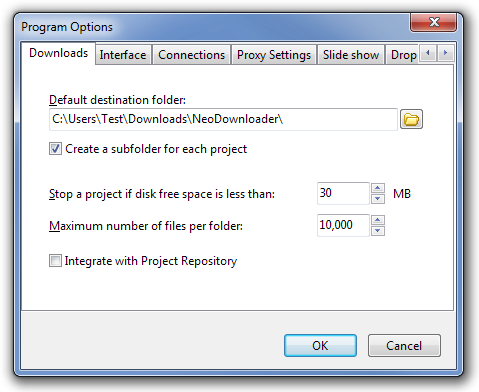
Seleccione el menú Proyecto en la parte superior y elija Configuración para configurar los ajustes relacionados con el proyecto seleccionado, incluidos Ajustes generales , Dirección de inicio, Ajustes de escaneo, Tipos de archivo, Filtros de URL, Filtros de tamaño y Analizador personalizado .
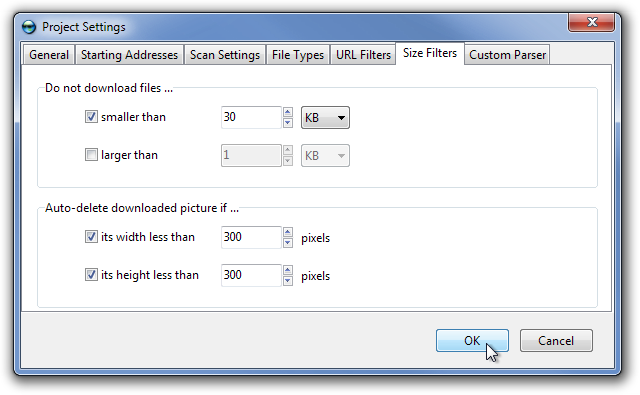
La aplicación está disponible en versiones gratuitas y de pago. La versión gratuita tiene limitaciones en cuanto a permisos de descarga, como tipos de archivo, velocidad de descarga, número de conexiones, número de archivos por proyecto, etc. La versión de pago también permite descargar vídeos y música de sitios web, además de imágenes. Puede encontrar la comparación completa en la página del producto. NeoDownloader funciona en Windows XP, Windows Vista y Windows 7.
Cómo recibir alertas para dormir según cuándo necesitas despertarte
Cómo apagar la computadora desde el teléfono
Windows Update funciona básicamente en conjunto con el registro y diferentes archivos DLL, OCX y AX. En caso de que estos archivos se corrompieran, la mayoría de las funciones de...
Últimamente, aparecen como hongos nuevos paquetes de protección del sistema, y todos ellos ofrecen una nueva solución de detección de spam y antivirus, y si tienes suerte...
Aprende a activar el Bluetooth en Windows 10/11. El Bluetooth debe estar activado para que tus dispositivos Bluetooth funcionen correctamente. ¡No te preocupes, es muy fácil!
Anteriormente, revisamos NitroPDF, un buen lector de PDF que también permite al usuario convertir documentos en archivos PDF con opciones como fusionar y dividir el PDF.
¿Alguna vez has recibido un documento o archivo de texto con caracteres redundantes? ¿El texto contiene muchos asteriscos, guiones, espacios vacíos, etc.?
Tanta gente me ha preguntado sobre el pequeño ícono rectangular de Google al lado del Orbe de Inicio de Windows 7 en mi barra de tareas que finalmente decidí publicar esto.
uTorrent es, sin duda, el cliente de escritorio más popular para descargar torrents. Aunque funciona a la perfección en Windows 7, algunas personas tienen...
Todos necesitamos tomar descansos frecuentes mientras trabajamos con una computadora; al no tomar descansos existe una gran posibilidad de que sus ojos se salgan (bueno, no salten).







